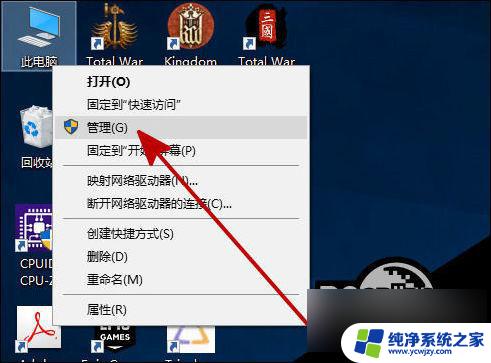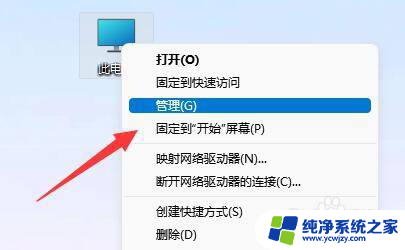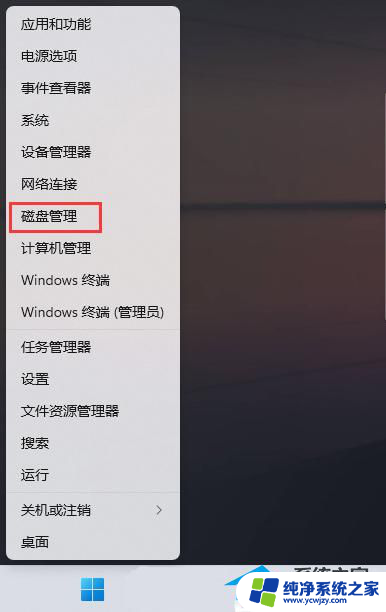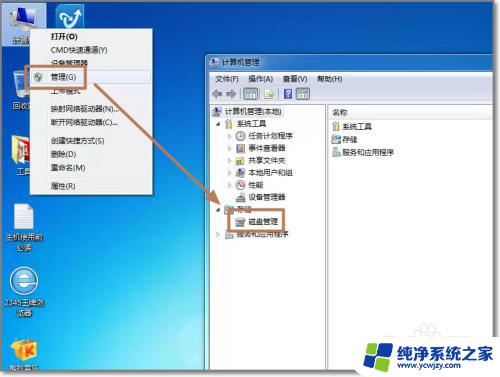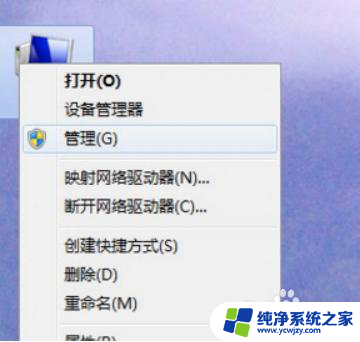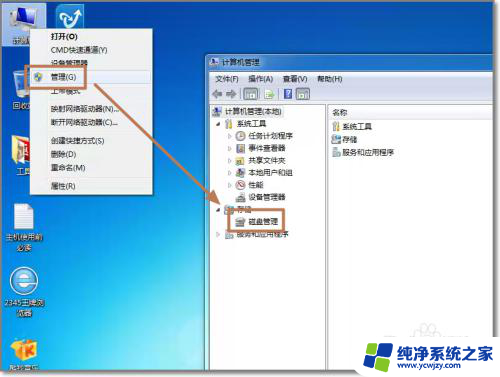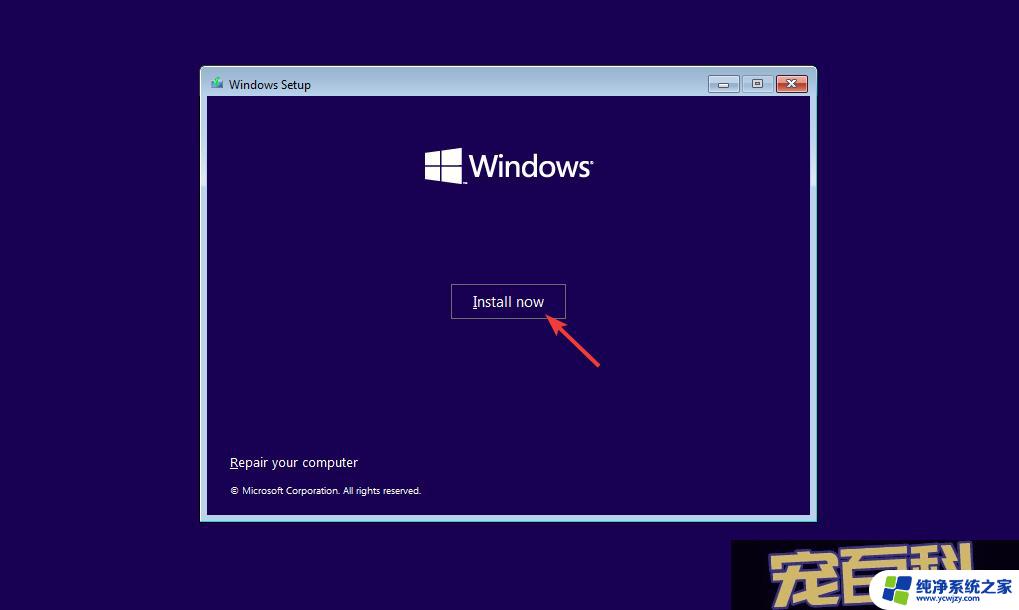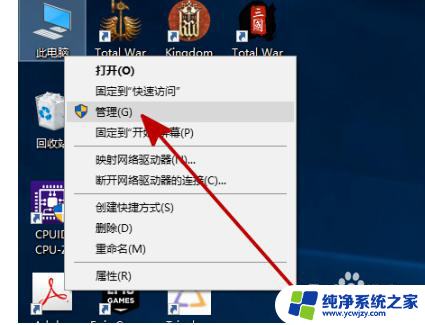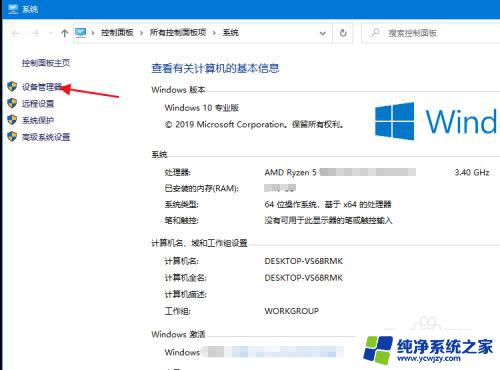新硬盘装不了win10 Win10找不到新安装的硬盘怎么调整
更新时间:2024-04-01 10:03:53作者:jiang
在安装新的硬盘时,有时候会遇到Win10找不到新安装的硬盘的情况,这可能是由于硬盘未被识别或驱动程序不兼容所致。为了解决这个问题,我们可以尝试在BIOS中重新设置硬盘顺序,确保硬盘被正确识别。也可以尝试更新硬盘的驱动程序或者重新安装Win10系统。通过这些方法,我们可以有效解决Win10找不到新安装的硬盘的问题,让电脑顺利安装新硬盘并正常运行。
具体方法:
1.在桌面上右键”此电脑“,在弹出来的列表中点击”管理“。
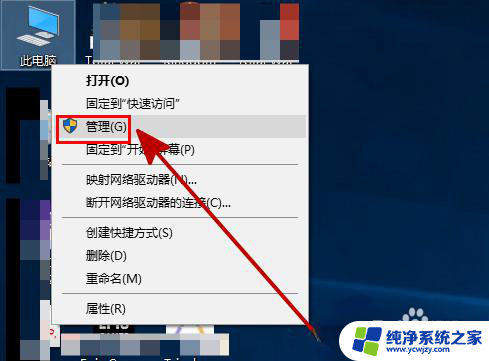
2.点击”磁盘管理“。
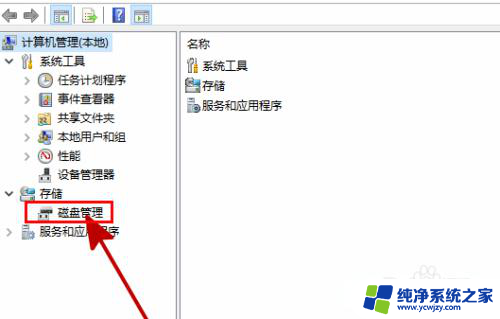
3.在”磁盘管理“中找到和新安装硬盘名字相同但无法打开的同名硬盘,并右键此硬盘。在弹出来的列表中点击”更改驱动器号和路径“。
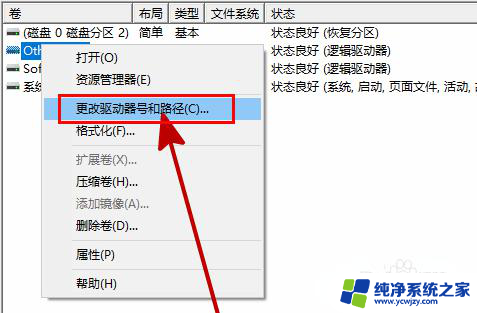
4.在弹出的对话框中点击”添加“。
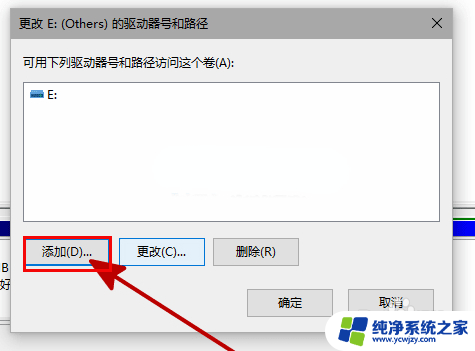
5.在新弹出的对话框中,点击”分配以下驱动器号”并确定。
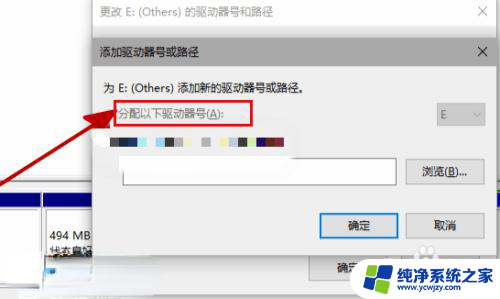
6.重启资源管理器,即可看到新安装的硬盘已经恢复显示了。
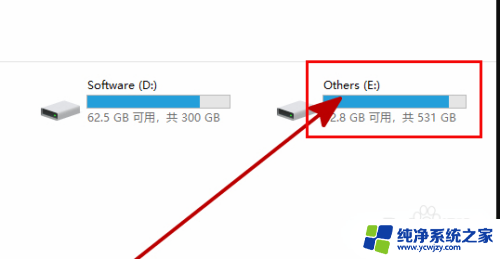
以上就是新硬盘无法安装win10的全部内容,如果有不清楚的用户可以根据小编的方法进行操作,希望能够帮助到大家。